나만의 블로그를 꾸는 방법은 여러가지가 있습니다.
대표적으로 블로그 스킨이 있지요~
아시는 분도 있을 테고 잘 모르셨던 분들도 계실텐데요.^^
오늘은 파비콘 꾸미는 법을 이야기해볼게요~
파비콘이란?
파비콘 [ favicon ]
즐겨찾기 아이콘. 즐겨찾기(favorites)와 아이콘(icon)의 합성어로, 주소창에 조그만 아이콘으로 표시되어 있다.
-출처: IT용어사전
예를들어 우리가 보는 웹사이트에서 탭마다 페이지를 상징하는 작은 아이콘이 파비콘이에요.
아래 티스토리의 T(점선모양), 네이버의 N(초록네모안 흰 글씨)자 처럼말이에요.

아쉽지만 네이버블로에서는 할 수 없고
티스토리 블로그에서는 직접 만들어 넣을 수 있답니다.
같이 만들어 보겠습니다.
파비콘을 무료로 만들 수 있는 사이트에 접속합니다.
ICO Convert - Create Icons From PNG & JPG Images Online
ICO Convert is a free online icon maker and favicon generator, with it you can make icons from png or jpg images, just upload a photo of yourself, resize and crop it, convert to a shape you like, add borders and shadows, and save it as a PNG image or Windo
icoconvert.com
웹사이트에 들어가셨다면 다음과 같은 창이 보입니다.

1. 찾아보기를 누르셔서 원하는 그림(내 컴퓨터에 저장된 )선택한 뒤 업로드 버튼을 누르면 됩니다.
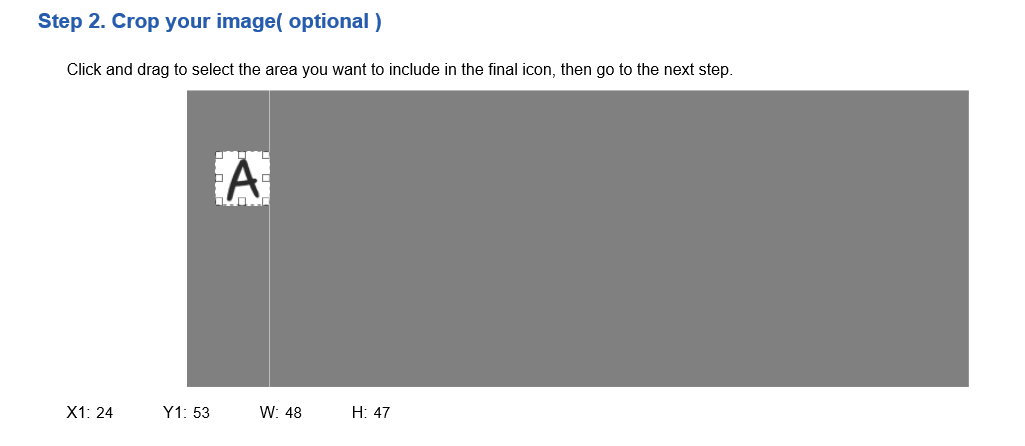
2. 저는A가 있는 문자 그림을 올렸습니다. 업로드를 누르면 화면에 내가 올린 그림이 보입니다.
그림이 클 경우 부분적으로 내가 원하는 부분만 선택해서 편집할 수 있습니다.

3. 원하는 모양을 선택할 수 있습니다. 저는 네모모양 중 두번째 그림자 있는 모양을 선택했습니다.(여러개 선택하면 선택한 모양으로 다 만들어주네요.)

4. 그다음 웹사이트용 파비콘 포맷을 선택(위에서 세번째)하면 됩니다.
<원하는 사이즈를 선택하여 만드셔도 됩니다.> 초보는 그냥 3번째로 하시면 됩니다.
5. Convert ICO 버튼을 누른 뒤, 바로 밑에 Download your icon(s)를 누르시면 파비콘 완성.
자기가 원하는 파일에 저장합니다.^^
크기가 엄청 작아서 웹사이트용 파비콘 이미지가 흐릿해보이네요.
이제 여러분 만의 파비콘이 완성되었습니다.
블로그에 넣어보기는 다음편에서 알아보아요~^^
https://annakkang.tistory.com/19
블로그 꾸미기: 파비콘 만들기 2. (블로그에 넣기)
이전에 파비콘 만들기를 했었는데요 https://annakkang.tistory.com/18 블로그 꾸미기: 나만의 파비콘 만들기 1. 나만의 블로그를 꾸는 방법은 여러가지가 있습니다. 대표적으로 블로그 스킨이 있지요~ 아시는 분..
annakkang.tistory.com
[생활정보] - 블로그 꾸미기: 파비콘 만들기 2. (블로그에 넣기)
'생활정보' 카테고리의 다른 글
| 인터넷 주민등록등본 발급방법 (0) | 2020.05.15 |
|---|---|
| 블로그 꾸미기: 파비콘 만들기 2. (블로그에 넣기) (0) | 2020.04.18 |
| 서울 프리랜서 특고지원금 자세히 알아보기 (0) | 2020.04.17 |
| 21대 국회의원선거 (사전투표 포함) 준비물 및 방법, 시간 (0) | 2020.04.11 |
| 코로나19 프리랜서, 특고 지원금 (0) | 2020.04.08 |




댓글